嘿,小伙伴们!有没有遇到过这种情况:辛辛苦苦在 Sketchbook 里画了一幅作品,结果一不小心给删了?别慌!今天就来给大家揭秘一个超实用的功能——Sketchbook 的“回收站”!没错,这个小角落可是误删党的救星!但问题来了,它的入口到底藏在哪?是像普通文件管理那样一眼可见,还是需要一番摸索才能找到?别急,接下来我会手把手教你快速定位回收站的位置,顺便分享几个高效管理画作的小技巧!赶紧跟着步骤一起看看吧,说不定能帮你找回那些“失踪”的作品哦!
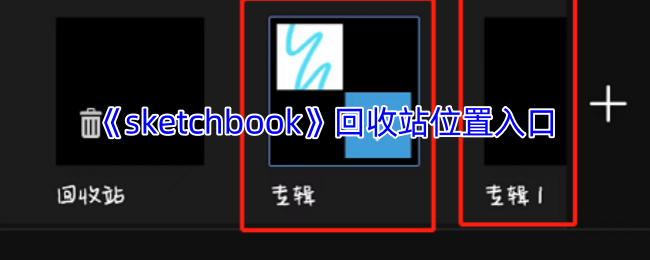
1、打开sketchbook绘画软件,进入绘画界面。
2、在软件左上方有一个菜单的图标,点开,就能弹出一个窗口。
3、窗口内容分别是“新建草图”“图库”“分享”“首选项”“?”“支持”这六个内容。
4、点击“图库”按钮,进入图库界面,所有的草图都会陈列在里面,可以左右滑动翻看。
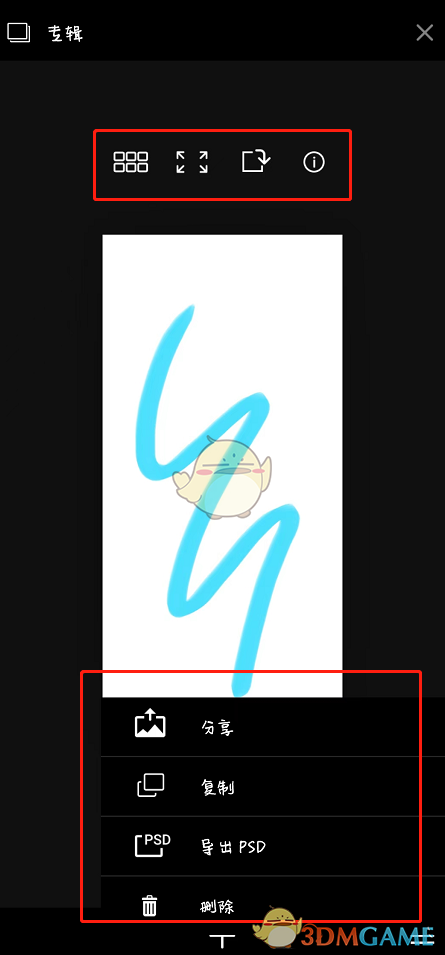
5、在图库下方有一个“+”按钮,能够“新建草图”“通过图像新建”“通过相机新建”“扫描草图”这几种新建方式。
6、在图库右下角有三条横杆图标,能够“分享”“复制”“导出PSD”“删除”作品的功能。
7、点击“专辑”按钮,就能够看到一个专辑里面的所有作品项目,这个就像是一个项目组,里面包含很多项目作品。
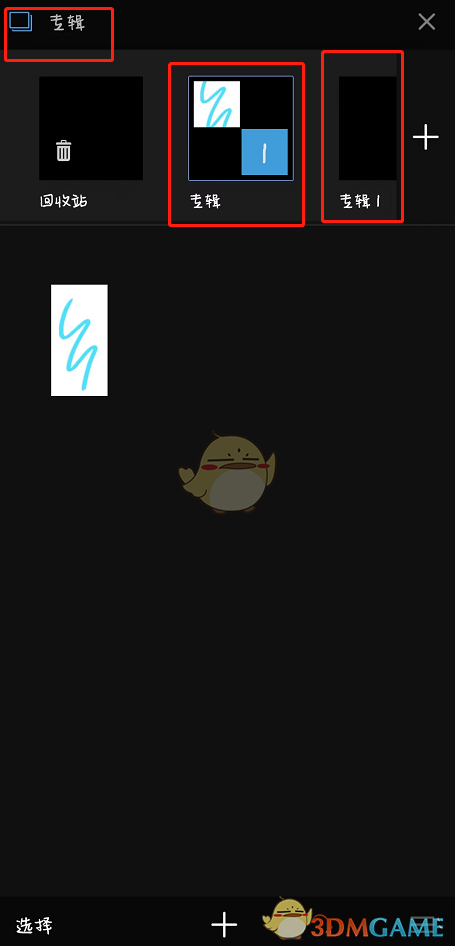
8、另外画库里面还有一个“回收站”,这个回收站的主要功能就是在我们删除作品后,能够在这里恢复,以免我们误删作品。
本文内容来源于互联网,如有侵权请联系删除。












 相关攻略
相关攻略
 近期热点
近期热点